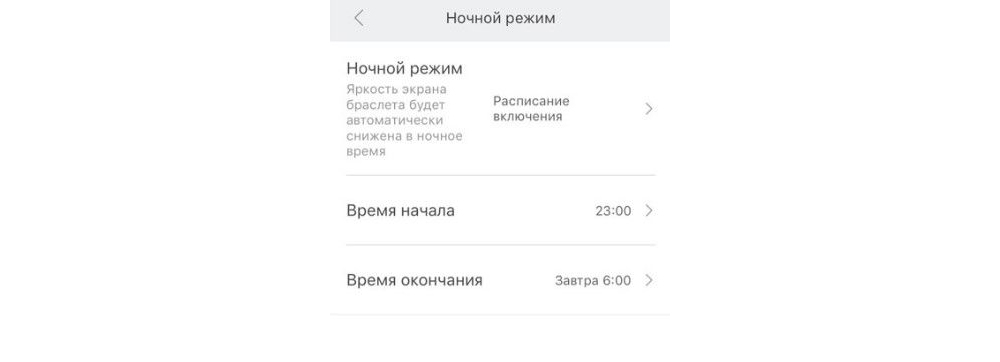Xiaomi Mi Band – одно из наиболее популярных и востребованных семейств фитнес-трекеров, выпускающееся с 2014 года. Mi Band 3 поступил в продажу 5 июня 2018 года, и за это время успел покорить миллионы пользователей по всему миру. Третья версия устройства во многом превосходит своего предшественника – по функциональным характеристикам, эргономичности и дизайну.

Для чего и какая функциональность?
Девайс подойдет как любителям активного отдыха и спортсменам, так и тем, кто следит за своим здоровьем. Браслет пользуется популярностью у людей всех возрастов, так как он прост в эксплуатации и оснащен множеством полезных функций.
С Mi Band 3 в режиме реального времени возможно:
- следить за состоянием здоровья;
- регулировать качество и количество тренировок в зависимости от поставленных задач;
- повышать свою двигательную активность;
- корректировать время сна и отдыха в соответствии с собственными биоритмами;
- всегда быть на связи благодаря уведомлениям о входящих вызовах, сообщениях в социальных сетях и мессенджерах;
- и многое другое.
В стандартный комплект поставки Xiaomi Mi Band 3 включены:
- электронная капсула;
- зарядное устройство;
- силиконовый браслет черного цвета;
- документация.

Как настроить Mi Band 3?
Прежде чем перейти к эксплуатации девайса, необходимо произвести его настройку.
Как включить фитнес браслет?
После вскрытия коробки можно сразу же приступать к настройке устройства, поскольку производитель поставляет Mi Band 3 уже включенным. Чтобы трекер заработал, достаточно нажать на сенсорную кнопку, расположенную на передней стеклянной панели (выглядит, как небольшое углубление в нижней части дисплея). На экране отобразится надпись на китайском языке и значок, сигнализирующий о необходимости подключения к смартфону.
Если фитнес-браслет не включился, значит, нужно воспользоваться зарядным устройством: дождаться полной зарядки капсулы. Обычно данный процесс занимает 1,5-2 часа. После того как аккумулятор зарядился, можно приступать к сопряжению девайса с телефоном. Зарядки аккумулятора хватает примерно на 11-16 дней в режиме интенсивного пользования и на 30 дней при минимальных энергозатратах.
Стандартная настройка фитнес-браслета включает в себя следующие манипуляции:
- При необходимости полностью зарядить Mi Band
- Скачать и установить специальную программу Mi Fit на смартфон в App Store / Play Market.
- Запустить Mi Fit: появится стартовое окно.
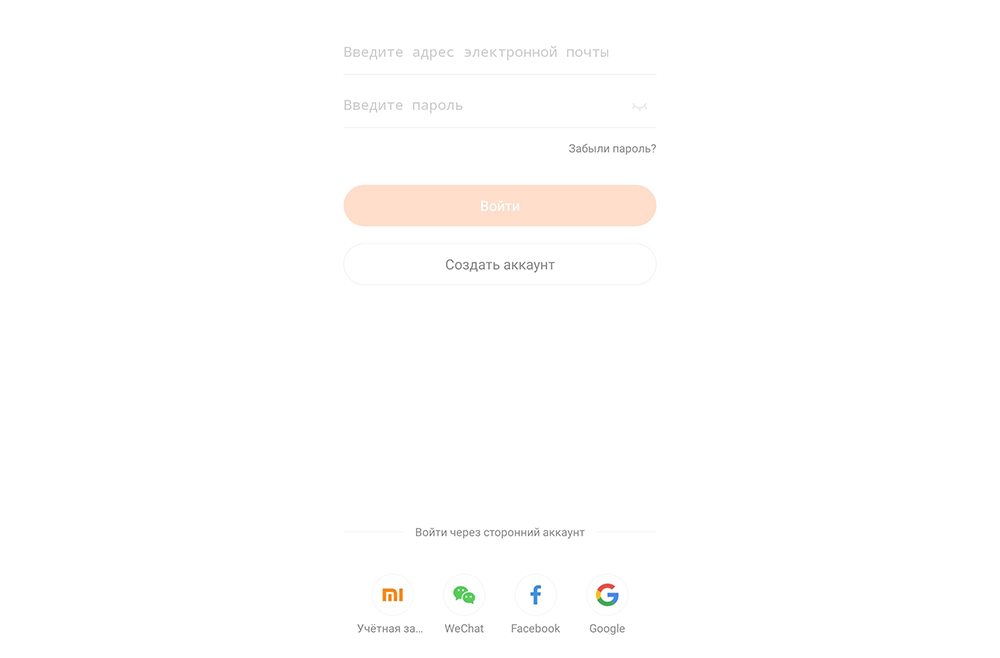
- Есть несколько вариантов входа в приложение. При наличии активной сторонней учетной записи (Mi, Facebook, Google, WeChat) можно использовать ее, чтобы не регистрировать новый аккаунт. Достаточно нажать на соответствующую иконку внизу дисплея и ввести требуемые данные (емейл/номер телефона и пароль).
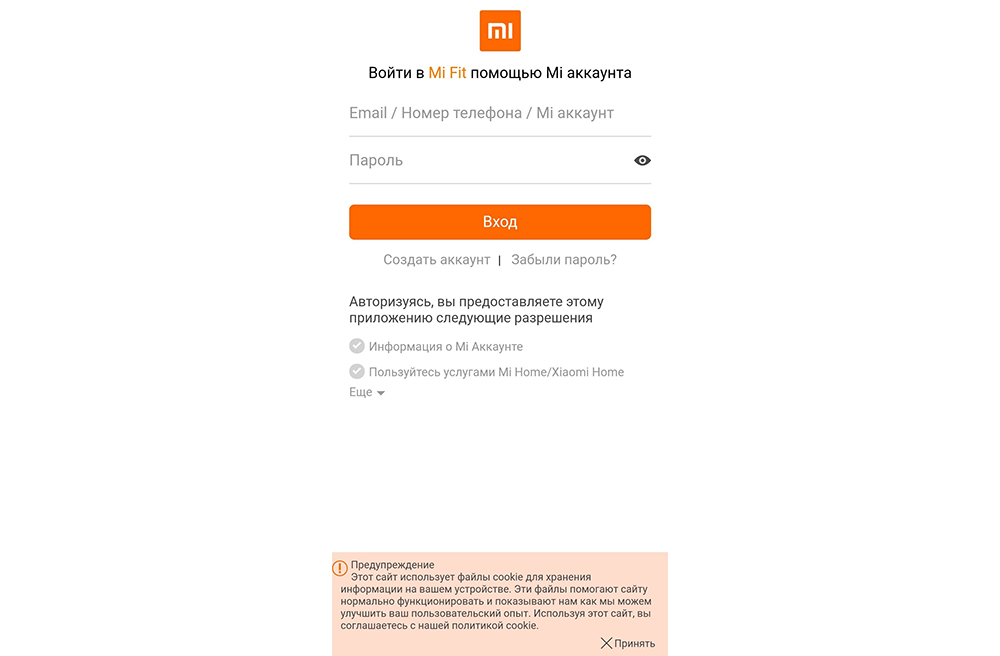
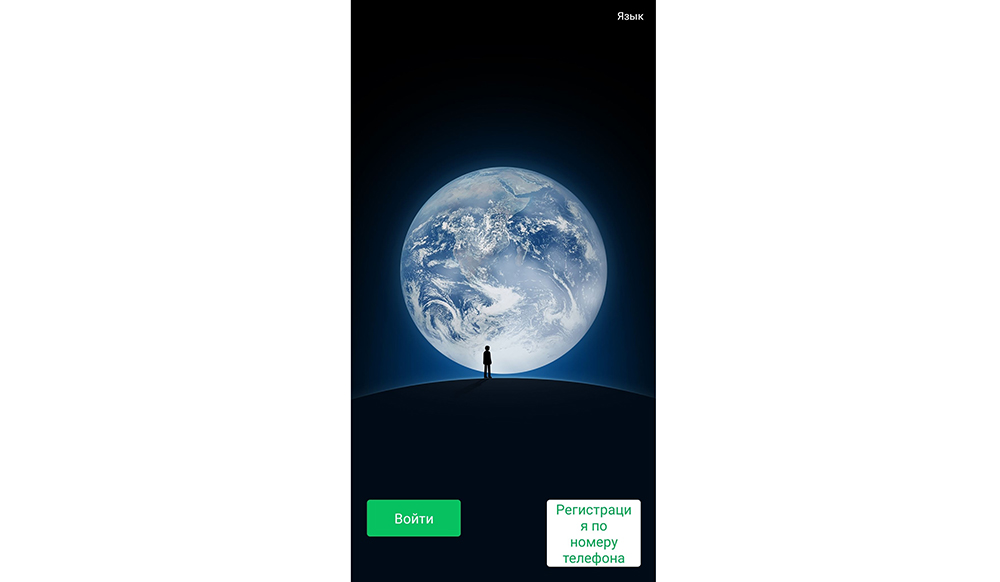
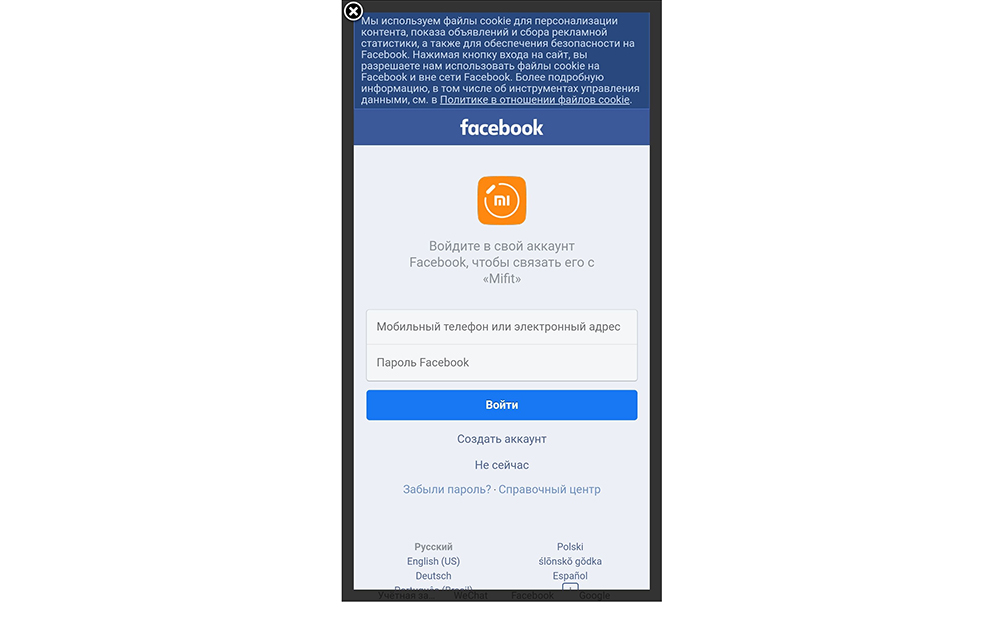
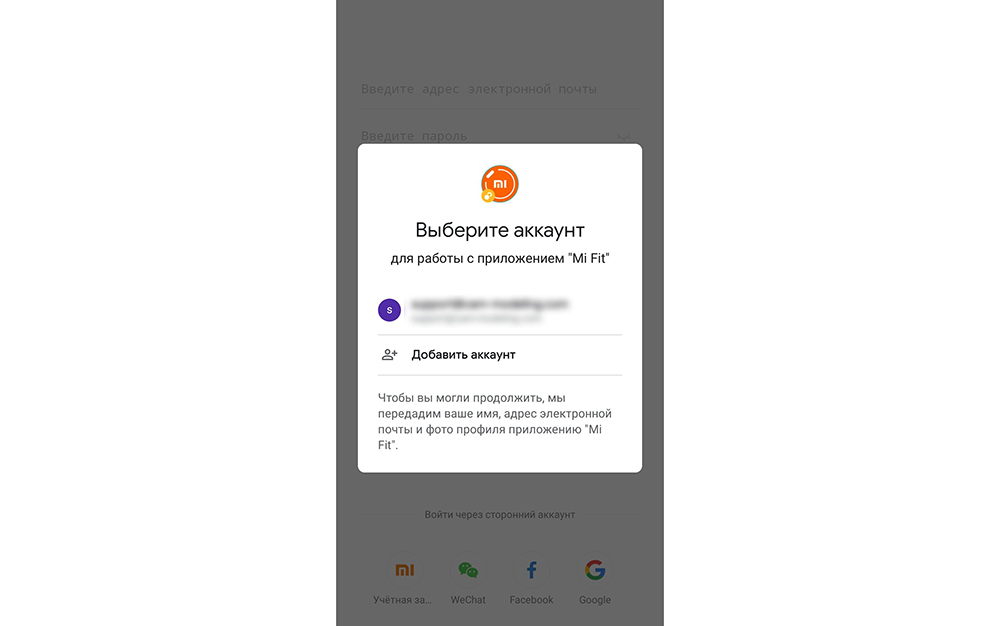
- Для создания новой учетной записи Mi Fit необходимо нажать «Создать аккаунт» в стартовом окне.
- Нажать на «Выберите страну/регион» и указать свое текущее местоположение, тапнуть на оранжевую клавишу «Далее». Ввести адрес электронной почты, пароль и код подтверждения. Ознакомиться с Лицензионным соглашением и Политикой конфиденциальности, отметить данные пункты галочкой. Нажать на кнопку «Регистрация».
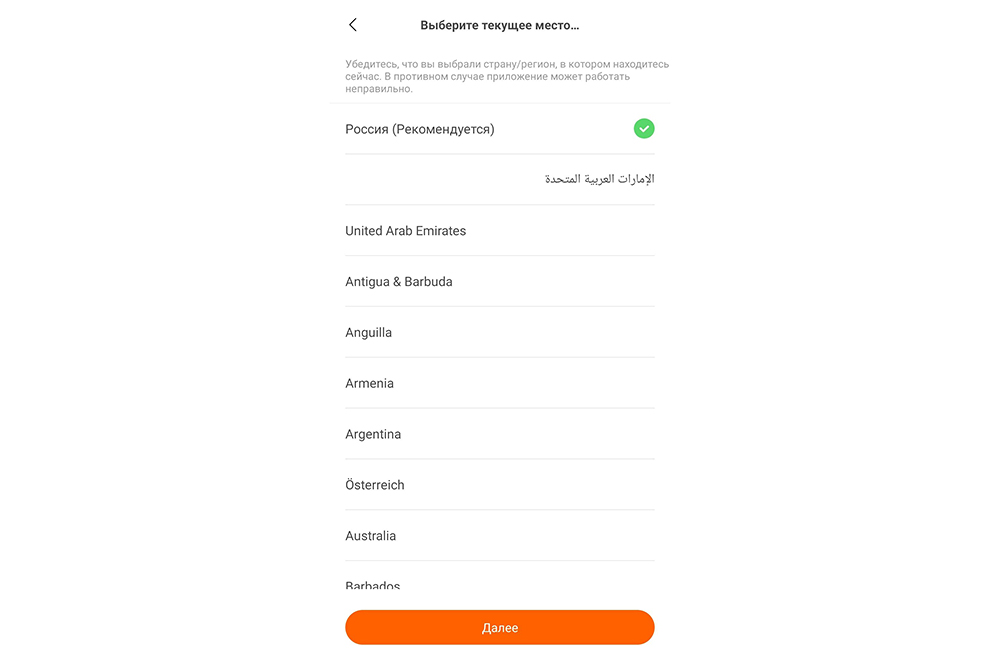
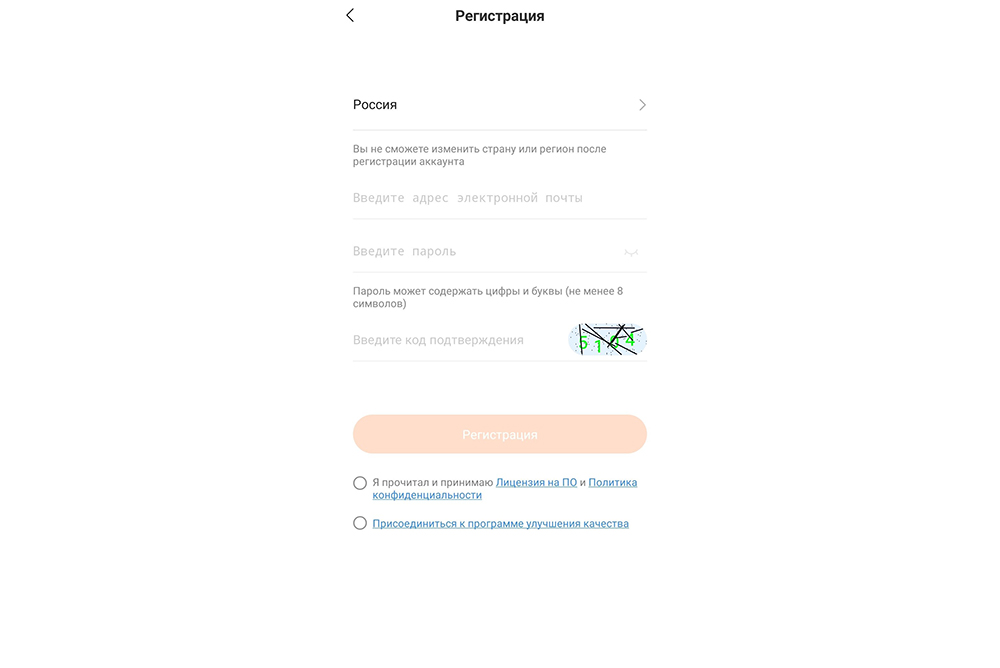
- На указанный емейл придет письмо от отправителя huami@email.huami.com, свидетельствующее об успешной регистрации аккаунта.
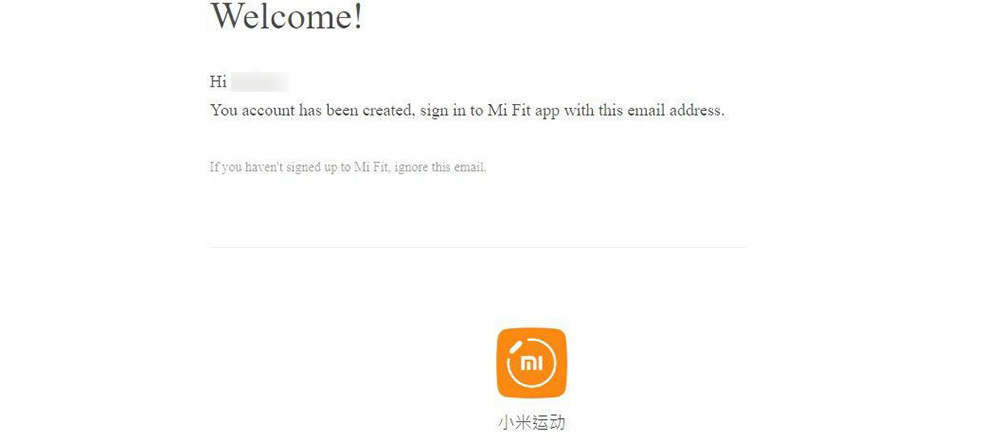
- На экране смартфона отобразится страница с Профилем, который нужно заполнить: указать имя, пол, дату рождения, свой рост и вес. В разделе «Цель активности» выбрать минимальное количество шагов, которое пользователь собирается проходить ежедневно. По умолчанию стоит показатель, равный 8000 шагам в сутки. После нажать на «Готово».

- Появится окно с информацией, нажать на «Понятно». Высветится запрос доступа приложения к данным смартфона: для успешного сопряжения необходимо нажать на опцию «Разрешить».
1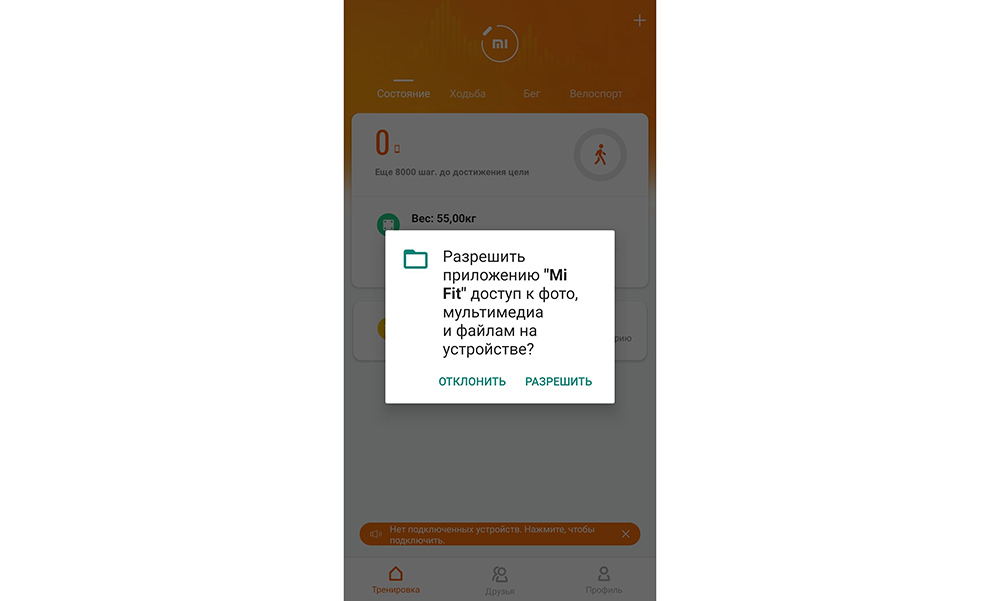
- Теперь следует подключить устройство, нажав на оранжевую кнопку внизу экрана. Отобразится меню: нужно выбрать Браслет. На дисплее появится уведомление о том, что приложение будет собирать и обрабатывать информацию фитнес-браслета об активности, пульсе и режиме сна. Нажать «Согласен».
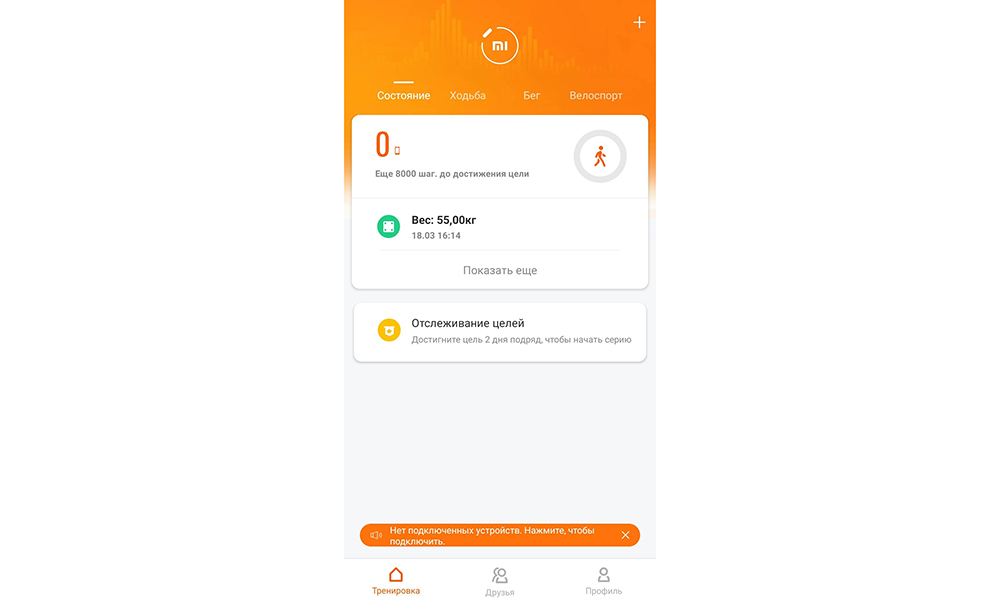
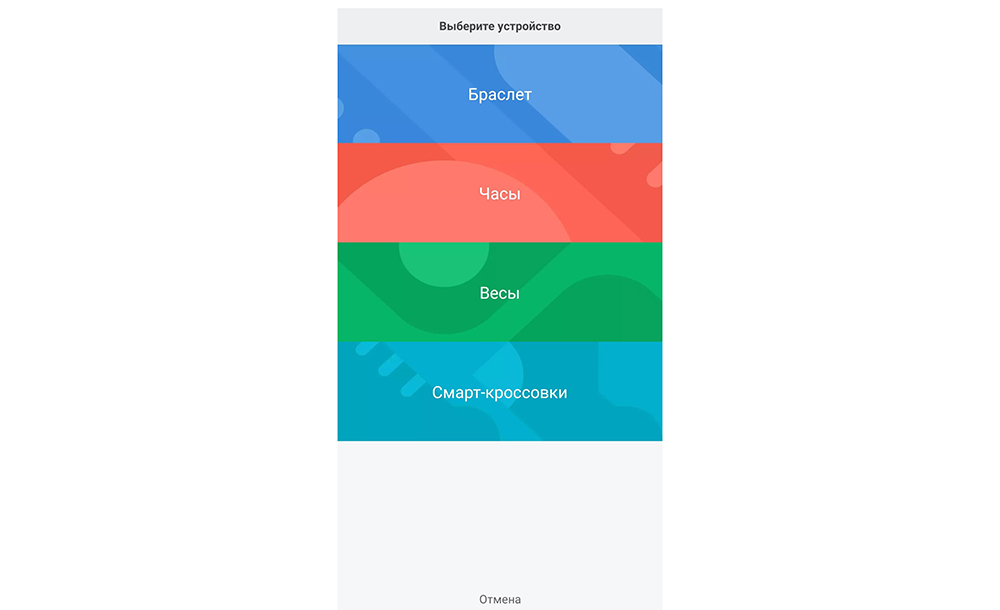
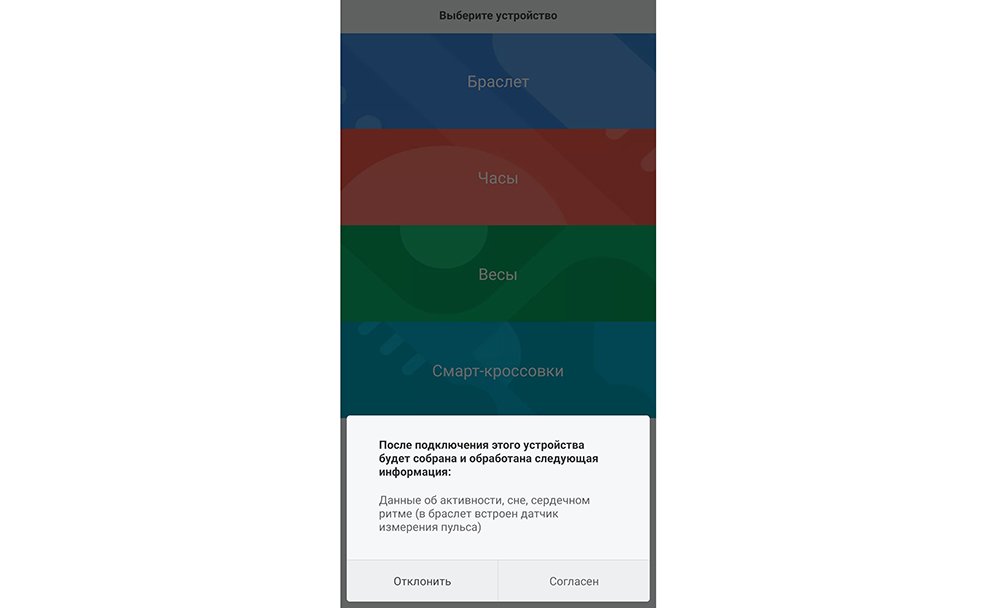
- Высветится уведомление о доступе приложения к службам геолокации. Кликнуть на «Понятно». Следом появится запрос доступа к данным о местоположении – «Разрешить».
- Включить Bluetooth и поднести к смартфону браслет.
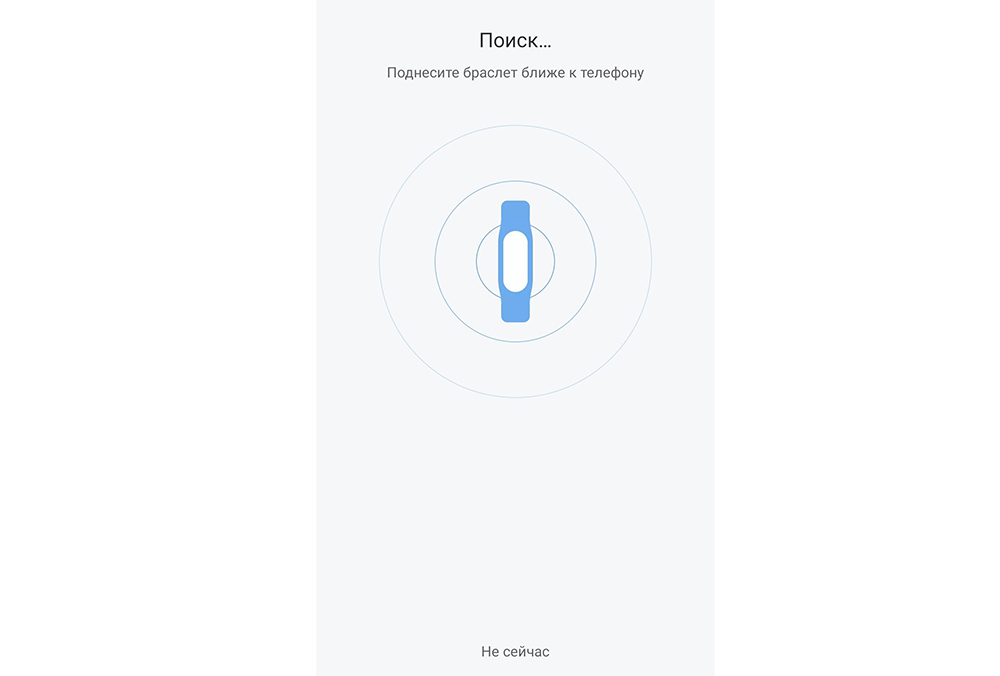
- Дождаться завершения процесса сопряжения девайсов. На экране появится уведомление: приложить палец к сенсорной кнопке, после чего устройство будет автоматически привязано к телефону. На экране также может появиться четырехзначное число: в этом случае нужно ввести данные браслета в смартфон и нажать на «Ок», затем повторно провести процедуру сопряжения.
- На дисплее смартфона высветится окно «Обновление»: нажать на опцию «Разрешить». Запустится процесс обновления, который займет несколько минут.
- После завершения обновления на смартфоне отобразится краткое руководство пользователя, с которым нужно ознакомиться (перелистывать страницы можно при помощи свайпа влево и вправо), после чего нажать на стрелочку в левом верхнем углу экрана для выхода в основное Меню.
Обратите внимание! Последние пункты инструкции могут изменяться в зависимости от версии ПО.
После сопряжения устройства со смартфоном можно перейти к настройке профиля пользователя:
- Вернуться в приложение Mi Fit.
- Перейти в раздел «Профиль» (внизу экрана).
- Кликнуть на название браслета, которое находится в верхней части экрана в разделе «Устройства».
- Настроить нужные уведомления, которые будут отображаться на фитнес-трекере (гаджет при этом будет вибрировать), такие как входящие вызовы, будильник, напоминания о разминке, события, уведомления и т.д.
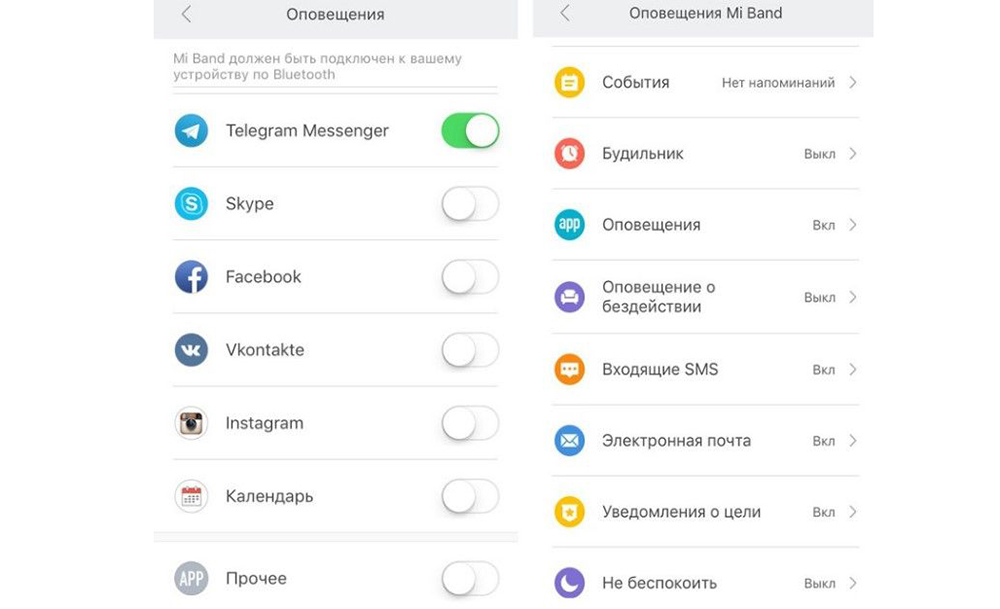
Так, при включении опции «Входящие вызовы» на дисплее будет отображаться имя звонящего. Функция «Оповещения» позволяет выбрать определенный перечень приложений, от которых пользователь будет получать оповещения на свой браслет, а при включении sms-оповещений гаджет будет отображать содержимое всех входящих сообщений.
- Проскролив немного вниз, в разделе «Настройки отображения» активировать опции, которые будут доступны на фитнес-браслете, такие как время, шаги, расстояние, пульс, калории, погода и т.д., а также последовательность их отображения.
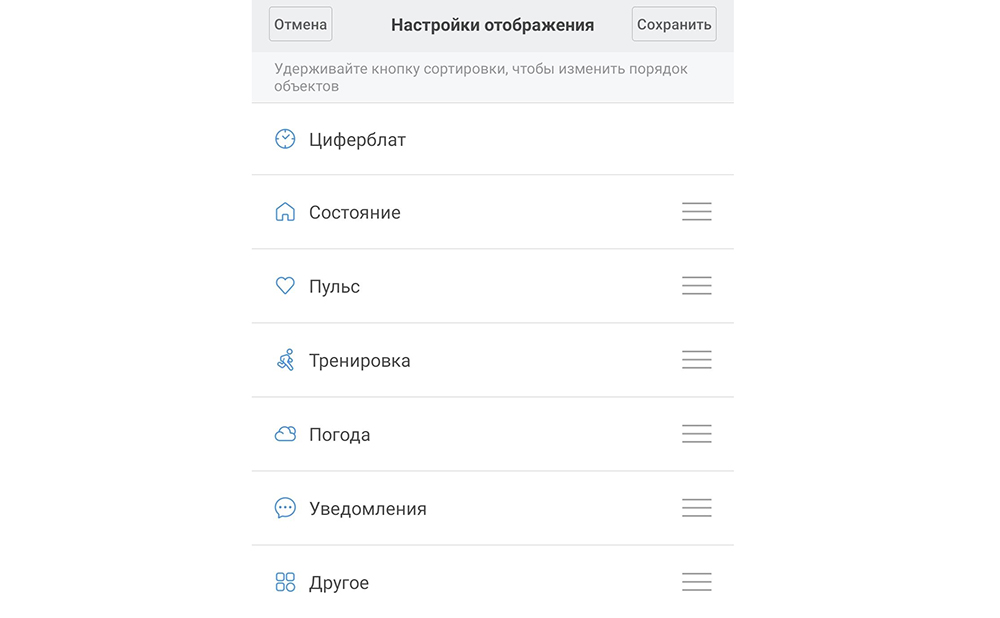
- В разделе «Расположение браслета» обязательно указать, на каком запястье планируется его носить. Это необходимо для более точного определения пульса.
- При желании можно установить опции отслеживания пульса в период сна и просмотра информации путем поднятия запястья.
- Очень удобна функция «Блокировка экрана»: благодаря ей смартфон будет автоматически разблокирован при поднесении к нему Mi Band 3, а «Оповещение о бездействии» позволяет повысить уровень физической активности пользователя за счет вибрации в период его длительного пребывания в состоянии покоя.
- Опция «Уведомление о цели» помогает отслеживать исполнение плана по ежедневным шагам за счет вибрации и отображения на Mi Band 3 соответствующего значка в виде флага со звездочкой.
- Опция «Ночной режим» позволяет установить время, в течение которого на браслете не будут отображаться оповещения.
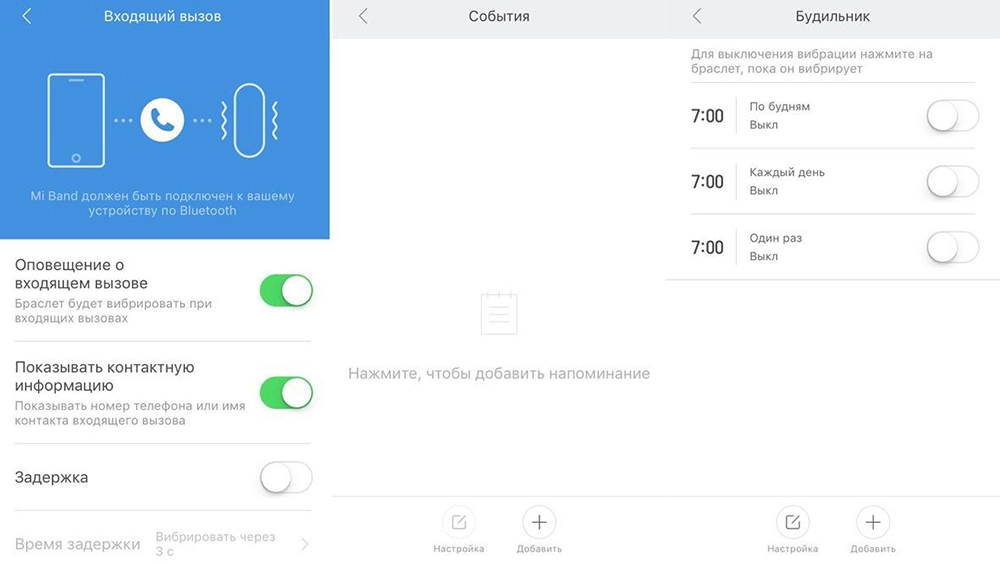
Обратите внимание! Все функции «умного» браслета работают только при включенном Bluetooth и подключении к смартфону.
В приложении, помимо базовых, присутствуют и другие полезные функции, такие как:
- поиск – при нажимании на опцию браслет начинает вибрировать;
- режим видимости/обнаружения – позволяет отследить устройство при помощи других девайсов;
- измерение пульса – опция создана для установки частоты проверки пульса: минимальная частота проверок составляет 1 мин, максимальная – 30 мин;
- желаемый вес – помогает задать желаемую массу тела и следовать цели;
- друзья – позволяет добавить аккаунты друзей, у которых есть фитнес-браслет, и следить за их достижениями;
- метки поведения – для более точной настройки приложения в зависимости от видов физической нагрузки.
В разделе «Статус» содержится информация о количестве пройденных шагов, сне (фазы, продолжительность и т.д.) и результаты последней тренировки: можно в любой момент узнать среднюю скорость каждой тренировки (частоту, длину и количество шагов, пульс, темп каждого интервала тренировки, потраченные калории, подъем в метрах и т.д.). К сожалению, в Mi Band 3 не реализован режим плавания, но другие типы тренировок можно детально проанализировать с целью дальнейшего повышения их эффективности.
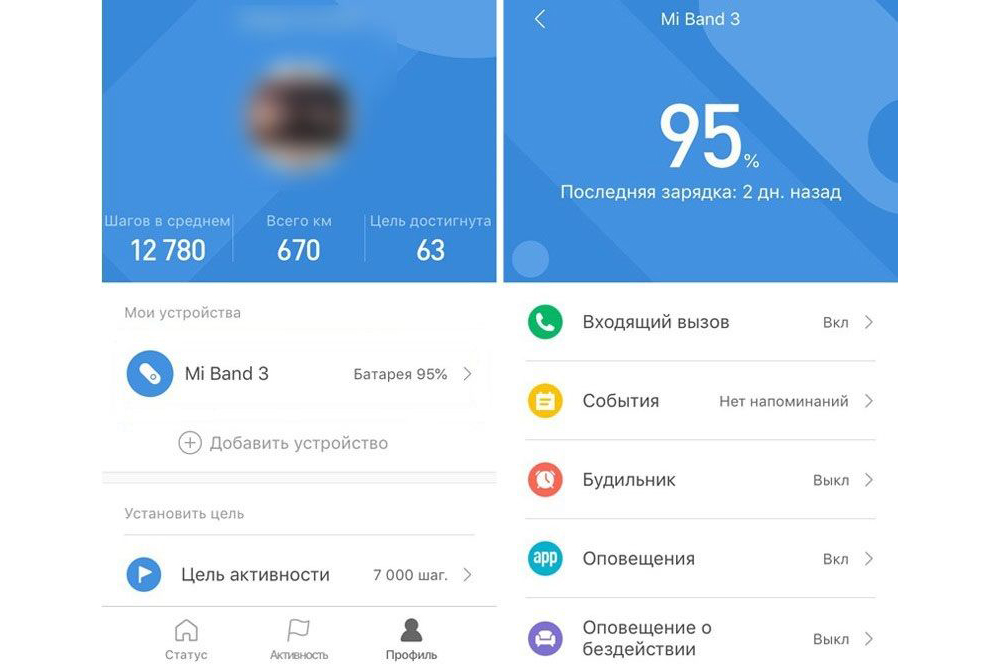
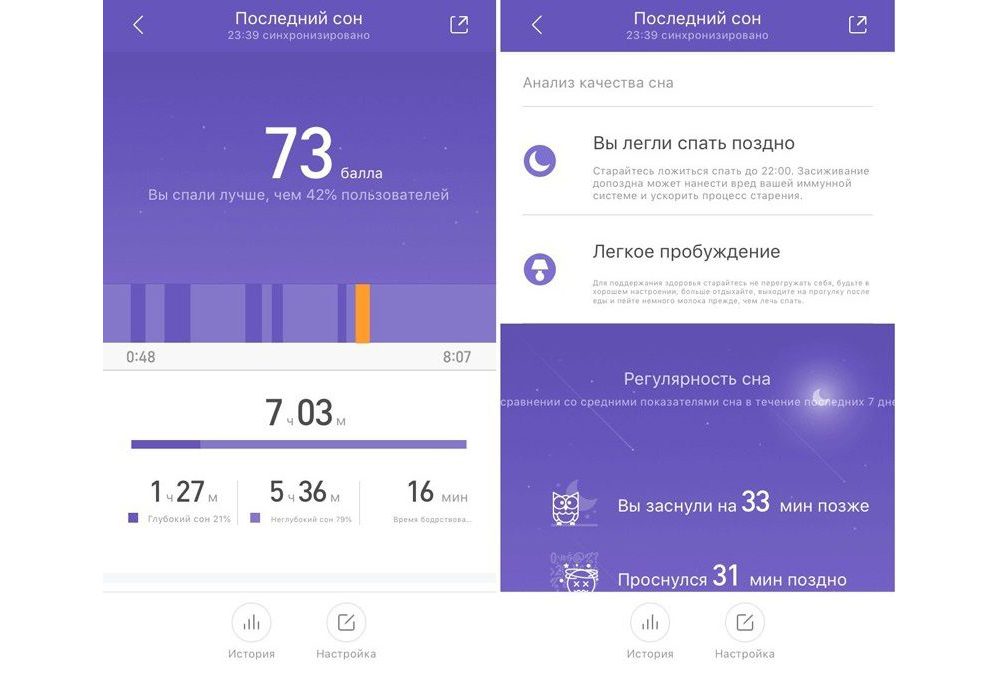
Как настроить время?
Чтобы настроить время на браслете Xiaomi, необходимо:
- Подключить гаджет к смартфону через Bluetooth и открыть программу Mi Fit: обычно время выставляется на браслете автоматически после сопряжения двух устройств.
- Если время автоматически не обновилось, то можно скачать из App Store / Play Market приложение Gadgetbridge, либо его аналог – MiBand Master.
- Зайти в любое из указанных приложений-русификаторов и подключить девайс. Время автоматически обновится.
- Если и это не помогло, то придется сбросить браслет до заводских настроек, предварительно полностью разрядив аккумулятор. Отсоединить фитнес-браслет от смартфона: зайти в Mi Fit, спуститься в самый низ экрана в меню «Профиль», нажать на название устройства в разделе «Мои устройства», проскролить вниз дисплея и нажать на кнопочку «Отключить». Вернуться в раздел «Профиль», после чего выбрать пункт «Настройки» и тапнуть на клавишу «Выйти из системы».
- Зарядить фитнес-браслет и осуществить повторную привязку к телефону (см. инструкцию выше).
Как настроить без телефона?
Так как у Xiaomi Mi Band 3 нет никаких элементов управления, то качественно настроить девайс можно только при наличии смартфона. В противном случае гаджет будет функционировать некорректно: индивидуальные особенности и пользовательские настройки не будут учитываться. Но даже без синхронизации с телефоном браслет способен выполнять часть своих функций, а именно:
- вести учет количества пройденных шагов;
- подсчитывать расход калорий за определенный промежуток времени;
- измерять пульс пользователя в конкретный момент времени без возможности отслеживания динамики изменения числа ударов в минуту (история измерений пульса не сохраняется);
- запускать таймер;
- запускать тот или иной режим тренировки.
Встроенной памяти девайса хватает на хранение информации лишь на протяжении 30 дней. Если за это время не будет осуществлена выгрузка информации в Mi Fit или в иную аналогичную программу, то статистические данные будут безвозвратно утеряны.
Если у пользователя нет возможности оперативно пройти процедуру привязки устройства к смартфону, все равно можно приступать к эксплуатации браслета. Рекомендуется синхронизировать девайс со смартфоном не реже чем 1 раз в 3 дня, чтобы обновить прогноз погоды. Также раз в месяц следует проверять наличие обновлений ПО, так как в новых версиях прошивок разработчики исправляют имеющиеся ошибки. Обновление Mi Band 3 без телефона невозможно, так как в нем отсутствует модуль доступа к сети Интернет.
Как настроить яркость?
Если дисплей Mi Band 3 кажется слишком ярким, то исправить данную ситуацию можно при помощи опции «Ночной режим», расположенной в основном меню приложения Mi Fit. Для того чтобы изменить настройки яркости, необходимо выполнить следующие шаги:
- Зайти в приложение Mi Fit.
- Дождаться окончания синхронизации фитнес-браслета с телефоном (при включенном Bluetooth).
- Перейти во вкладку «Профиль», выбрать нужное устройство.
- Проскролить вниз экрана до пункта «Ночной режим».
- Тапнуть на «Ночной режим» и выбрать одну из предложенных функций. Можно установить значение «Включить после захода солнца» или настроить собственное расписание для включения ночного режима. В последнем случае достаточно установить время начала и окончания действия указанного режима.